Se il PC Windows non riconosce iPhone, iPad o iPod touch
Scopri cosa fare se, dopo aver collegato il tuo iPhone, iPad o iPod touch al PC con un cavo USB, il PC non riconosce il dispositivo.
Inizia aggiornando il driver USB Apple. Segui i passaggi seguenti, in base alla tua versione di Windows.
Se usi Windows 10
Scollega il dispositivo dal computer.
Sblocca il tuo dispositivo iOS o iPadOS e vai alla schermata Home, poi collega di nuovo il dispositivo. Se iTunes si apre, chiudilo.
Fai clic e tieni premuto il pulsante Start (o fai clic con il pulsante destro del mouse), poi scegli Gestione dispositivi.
Trova ed espandi la sezione Dispositivi portatili.
Cerca il dispositivo collegato (ad esempio, iPhone Apple), poi fai clic con il pulsante destro del mouse sul nome del dispositivo e scegli Aggiorna driver.
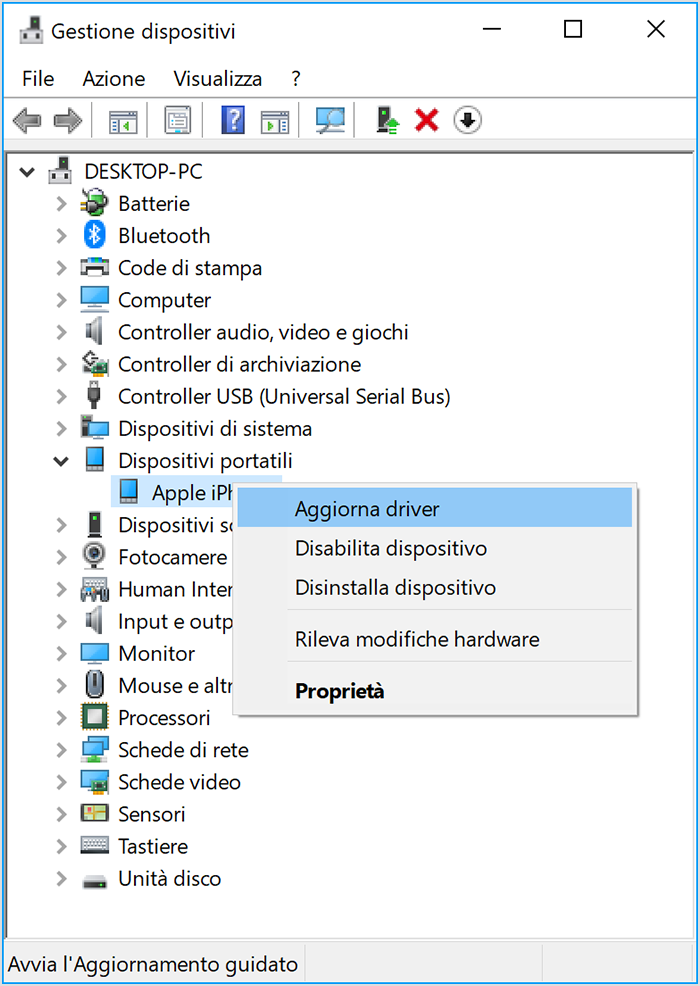
Seleziona “Cerca automaticamente un driver aggiornato”.
Al termine dell'installazione del software, vai su Impostazioni > Aggiornamento e sicurezza > Windows Update e controlla che non ci siano altri aggiornamenti disponibili.
Apri iTunes.
Se usi qualsiasi altra versione di Windows
Scollega il dispositivo dal computer.
Sblocca il tuo dispositivo iOS o iPadOS e vai alla schermata Home, poi collega di nuovo il dispositivo. Se iTunes si apre, chiudilo.
Premi i tasti Windows e R sulla tastiera per aprire il comando Esegui.
Nella finestra Esegui, immetti:
%ProgramFiles%\Common Files\Apple\Mobile Device Support\DriversFai clic su OK.
Fai clic con il pulsante destro del mouse sul file
usbaapl64.infousbaapl.infe seleziona Installa.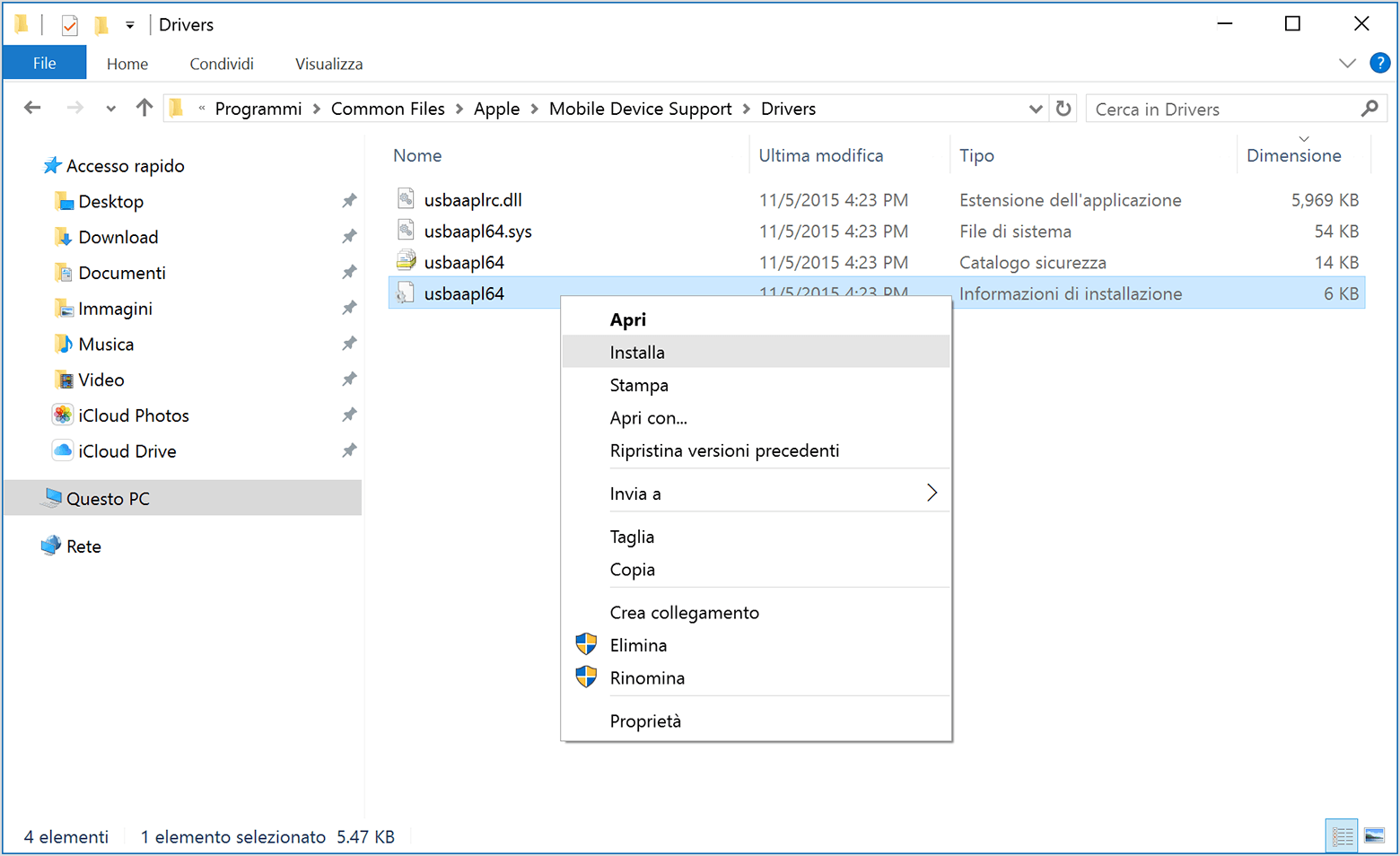
Potrebbero essere presenti altri file che iniziano con
usbaapl64ousbaapl. Assicurati di installare il file che termina con .inf. Se non sai quale file installare, fai clic con il pulsante destro del mouse in un'area vuota della finestra Esplora file, fai clic su Visualizza, quindi su Dettagli per trovare il tipo di file corretto. Devi installare il file Informazioni di installazione.Scollega il dispositivo dal computer, quindi riavvia il computer.
Ricollega il dispositivo e apri iTunes.
Se il dispositivo non viene ancora riconosciuto
In Gestione dispositivi, controlla se Apple Mobile Device USB Driver è installato. Segui questa procedura per aprire Gestione dispositivi:
Premi i tasti Windows e R sulla tastiera per aprire il comando Esegui.
Nella finestra Esegui, digita
devmgmt.msc, poi fai clic su OK. Dovrebbe aprirsi Gestione dispositivi.Individua ed espandi la sezione Controller USB (Universal Serial Bus).
Cerca Apple Mobile Device USB Driver.
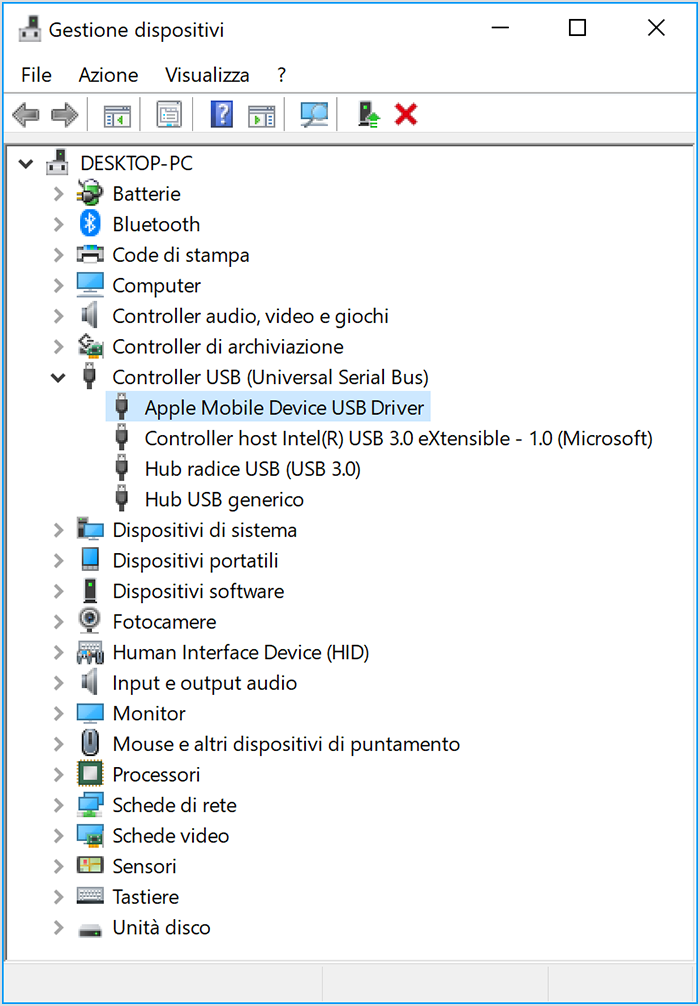
Se non vedi Apple Mobile Device USB Driver oppure se vedi Dispositivo sconosciuto
Collega il dispositivo al computer con un cavo USB diverso.
Collega il dispositivo a un altro computer. Se il problema si ripresenta con l'altro computer, contatta il supporto Apple.
Se vedi Apple Mobile Device USB Driver con un simbolo di errore
Se accanto al driver USB Apple Mobile Device viene visualizzato , o , segui questi passaggi:
Verifica la presenza di eventuali problemi con il software di protezione di terze parti e risolvili, poi riavvia il computer.
Prova a installare di nuovo il file
usbaapl64.infousbaapl.inf.
Se il problema persiste, contatta il supporto Apple.
